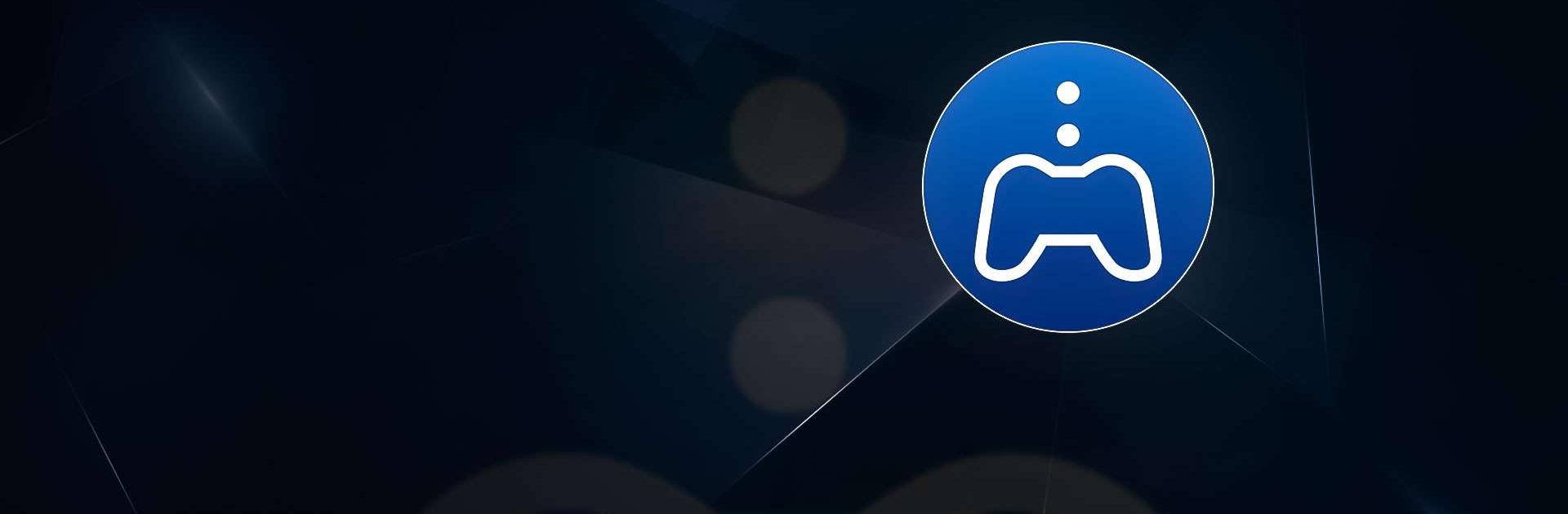Améliore ton expérience. Essaye PS Remote Play, la fantastique app de Divertissement développé par PlayStation Mobile Inc., depuis le confort de ton ordinateur portable, PC ou Mac, seulement avec BlueStacks.
À propos de l’application
Avec PS Remote Play, accédez à votre PS5™ ou PS4™ où que vous soyez, grâce à votre appareil mobile. Profitez d’une immersion totale en affichant l’écran de votre console directement sur votre smartphone, et contrôlez vos jeux préférés à distance avec une facilité déconcertante. Jouer n’importe où ? Tout à fait possible avec la magie de cette application !
Fonctionnalités de l’application
Contrôle à distance :
– Affichez l’écran de votre PS5™ ou PS4™ sur votre mobile.
– Utilisez la manette à l’écran pour la navigation et le jeu.
Compatibilité des manettes :
– Jouez avec la manette sans fil DUALSHOCK®4 sur Android 10+.
– Utilisez la manette DualSense™ sur Android 12+, et la DualSense Edge™ sur Android 14+.
Participation vocale et saisie :
– Participez aux chats vocaux via le micro du portable.
– Entrez du texte directement grâce au clavier de votre appareil.
Conditions requises :
– Android 9 ou version ultérieure.
– Console mise à jour et compte PS Network.
– Internet stable requis ; attention à l’utilisation de données mobiles.
Connectez-vous à tout moment avec PS Remote Play, de préférence sur BlueStacks pour une expérience optimisée.
BlueStacks donne de la vie à tes apps sur un écran plus grand – fluide et sans tracas.